
Autos sind schon lange mehr als nur ein dummes Fortbewegungsmittel. In jedem Fahrzeug stecken jetzt schon sehr viele Sensoren und natürlich auch eine Recheneinheit um die gewonnen Daten zu verarbeiten. Gerade bei Tesla sind so viele Sensoren mit an Board dass die gewonnen Daten alle anderen Teslas zu Gute kommen.
Die Daten werden bei Tesla natürlich gehütet wie die Dogecoins von Elon Musk persönlich. Denn Daten sind mehr als nur Gold wert und dass weiß Tesla zu nutzen. Nur wie sehen diese Daten aus? Und was kann man damit anfangen?
Mit dem Opensource Datalogger „Teslamate“ können diese Daten live erfasst, schön dargestellt und nachhaltig gesichert werden. Und zwar nicht in irgend einer Cloud, sondern am Hauseigenen Raspberry im eigenen Netzwerk.
Ja aber welche Sensoren liefern da jetzt Daten?
Die Gegenfrage ist eher, was kann der Tesla nicht erfassen? Wenn man Datenschützer fragt dann erfasst das Fahrzeug sogar zu viele Daten. Durch unzählige Kameras erfasst der Tesla alle Fahrten, kann so bei einem Unfall als Videozeuge dienen oder seine Onboard Dashcam aktivieren sobald der Fahrer die Hupe bestätigt. Aber auch nach hinten gibt es Kameras die nicht nur beim Einparken unterstützen sondern auch einen Blick auf den Hintermann bei der Fahrt ermöglichen.
Aber auch nicht visuelle Sensoren liefern viele Daten neben Reifendruck (gemessen auf der Felge), Lichtverhältnisse, Stromverbrauch, Ladekurve und co werden auch die Effektivität des Fahrers gemessen oder ob er überhaupt noch mit dem Akku Stand am gewünschten Ziel ankommt. Und falls es knapp wird, werden die Daten sofort für eine Änderung der Route genutzt und der Akku vor konfektioniert um effektiv laden zu können.
Teslamate und seine Darstellung
Und Teslamate greift auf diese Daten zu. Jetzt ist es nicht so dass der Tesla direkt an Teslamate seine Daten meldet sondern diese direkt über die Tesla API abruft und schön darstellt. Natürlich ist Teslamate nicht der einzige Karpfen im Teich der Tesla Datalogger, aber einer der weniger der nicht dauernd den Tesla wecken muss um Informationen anzeigen zu können. Das spart Strom und ist gut durchdacht.
Die vielen Daten werden gut lesbar und schön in Szene gesetzt dargestellt. So findet man Dashboards für folgende Themen:
- Fahrten und Lade Reports
- Effektivität der Fahrten
- Verbrauch (net / gross)
- Lade Energie hinzugefügt vs. Energie verbraucht
- Vampire drain (Verbrauch ohne aktive Nutzung .. z.B. über Nacht)
- Berechnete 100% Reichweite
- Lade Statistiken
- Fahr Statistiken
- Überblick aller installierten Updates (des Teslas)
- Wann war der Tesla online und wann hat er geschlafen?
- Aufzeichnung aller Fahrten (kann man gut als Fahrtenbuch nutzen)
- Besuchte Adressen
Und Aussehen tut es dank Grafana, auch noch gut.
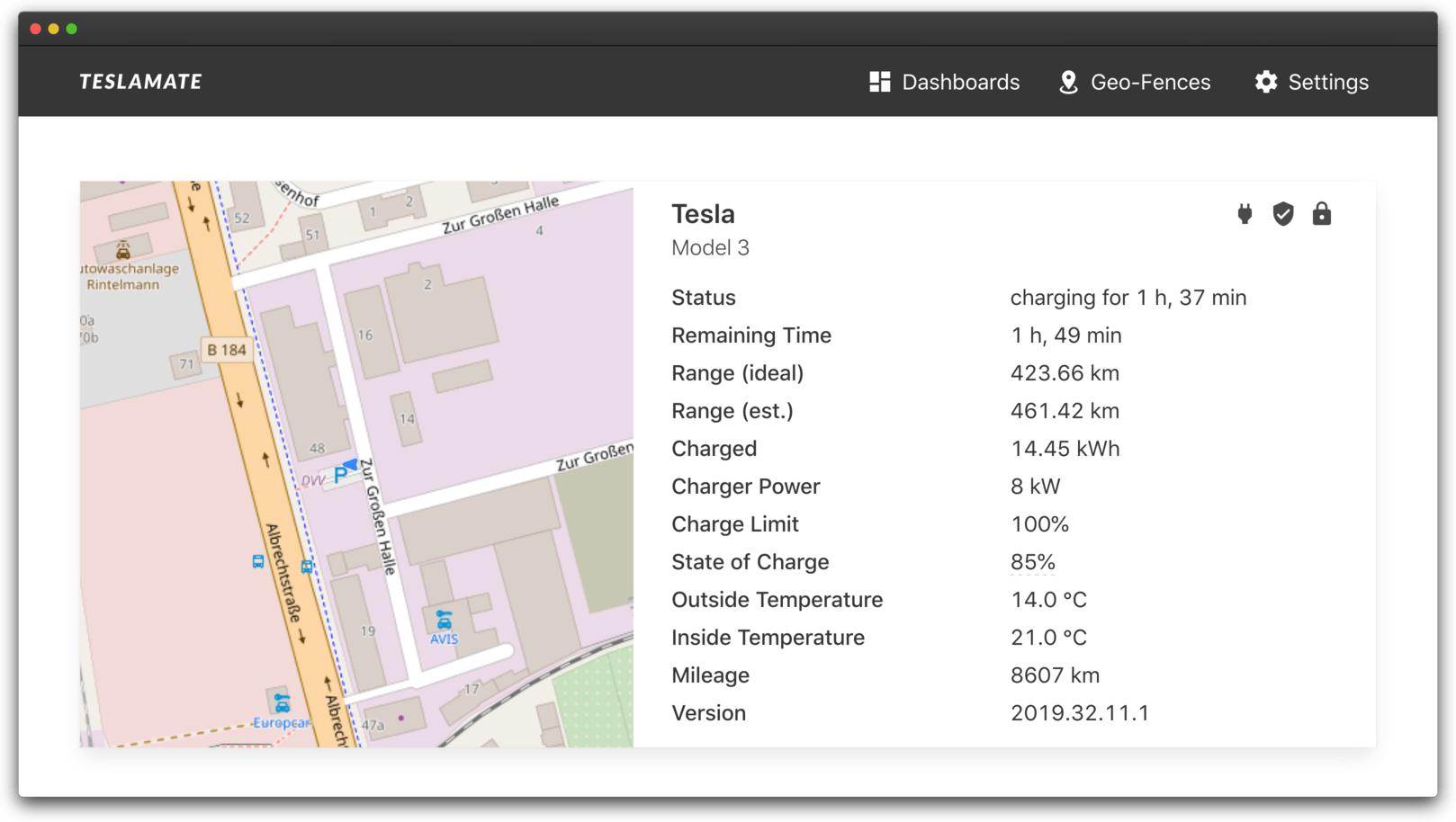
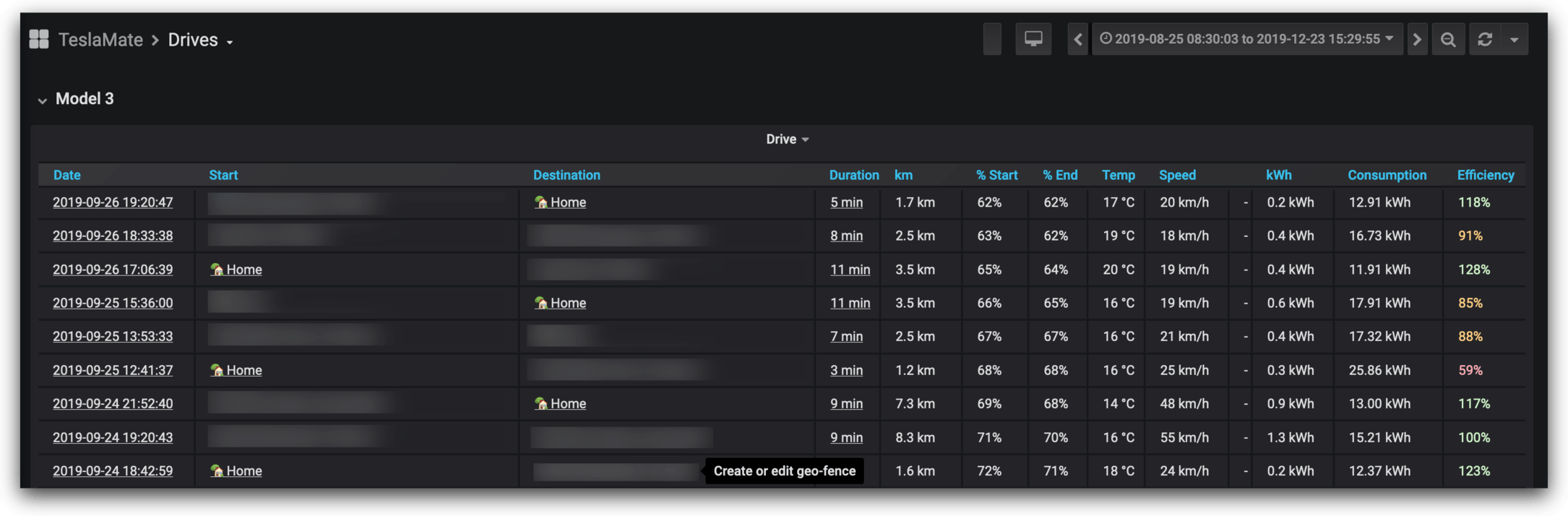
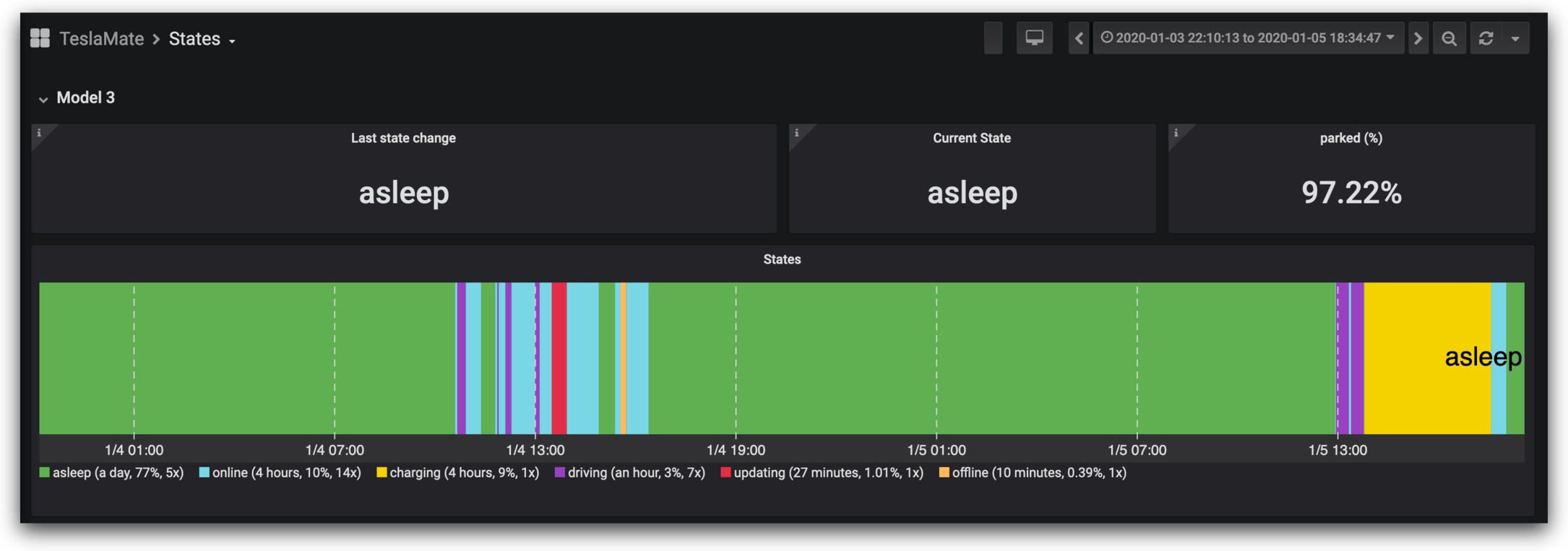
Mehr Screenshots gibt es auf der Seite direkt: Screenshots | TeslaMate
Ich nutze die Daten als Fahrtenbuch(für die interne Verrechnung und um mein eigenes Fahrverhalten zu analysieren. Außerdem ist es gut um zu sehen wie effektiv der Ladevorgang war.
Wie kommt es auf den Raspberry?
Ich setzte jetzt einfach mal eine laufende Docker Installation auf dem Raspberry voraus, falls das Raspberry noch kein Docker drauf hat empfehle ich meinen Artikel hier im Blog => Adguard im Raspberry Pi Docker
Jetzt brauchen wir eigentlich nur mehr ein docker-compose File, welches nach der Anleitung erstellt werden kann.
Also per SSH einfach mit
nano docker-compose.yml
eine neue Daten erstellt und diesen Inhalt hinein kopieren:
version: "3" services: teslamate: image: teslamate/teslamate:latest restart: always environment: - DATABASE_USER=teslamate - DATABASE_PASS=secret - DATABASE_NAME=teslamate - DATABASE_HOST=database - MQTT_HOST=mosquitto ports: - 4000:4000 volumes: - ./import:/opt/app/import cap_drop: - all database: image: postgres:13 restart: always environment: - POSTGRES_USER=teslamate - POSTGRES_PASSWORD=secret - POSTGRES_DB=teslamate volumes: - teslamate-db:/var/lib/postgresql/data grafana: image: teslamate/grafana:latest restart: always environment: - DATABASE_USER=teslamate - DATABASE_PASS=secret - DATABASE_NAME=teslamate - DATABASE_HOST=database ports: - 3000:3000 volumes: - teslamate-grafana-data:/var/lib/grafana mosquitto: image: eclipse-mosquitto:2 restart: always command: mosquitto -c /mosquitto-no-auth.conf ports: - 1883:1883 volumes: - mosquitto-conf:/mosquitto/config - mosquitto-data:/mosquitto/data volumes: teslamate-db: teslamate-grafana-data: mosquitto-conf: mosquitto-data:
Dieses File sollte auf jeder Docker Plattform funktionieren, also nicht nur am Raspberry.
Dann einfach das File starten mit
docker-compose up -d
sollte alles Problemlos durchlaufen ist dann das Interface über
http://<IP ADRESSE DES RASPBERRY>:4000
erreichbar. Dort loggt ihr euch dann einmalig mit euren Tesla Login Daten ein und schon gehts los 🙂 Ab diesen Zeitpunkt zeichnet Teslamate alle Aktivitäten auf.
Wie geht ein Update?
Ganz simple…
docker-compose pull docker-compose up -d
Und im Home Assistant gibts das auch?
Die Daten und Sensoren können aber auch im Home Assistant genutzt werden. Die Integration wird sehr gut hier beschrieben: HomeAssistant Integration | TeslaMate
Es gibt auch einen leichteren Weg über HACS. Hierfür gibt es noch einen Blog Eintrag.